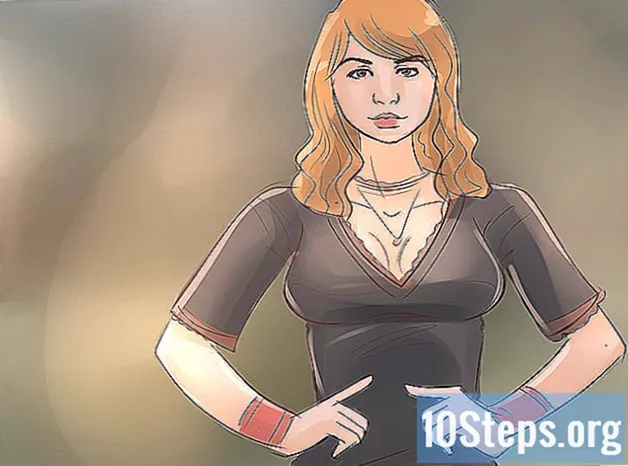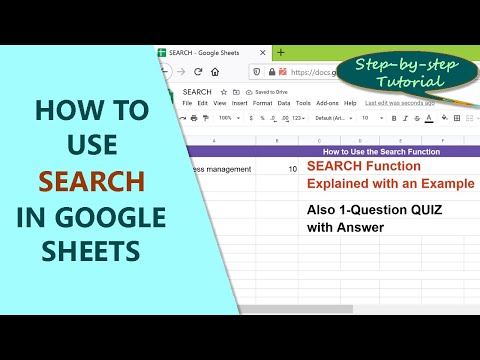
విషయము
గూగుల్ షీట్స్ ఇంటర్నెట్లో ఉచిత మరియు సరళమైన స్ప్రెడ్షీట్ సృష్టి కార్యక్రమం. మీరు దీన్ని ఉపయోగిస్తే, ఈ ఆర్టికల్ చాలా సమాచారంతో పత్రాలలో నిర్దిష్ట పదాలను ఎలా శోధించాలో కొన్ని ఆసక్తికరమైన చిట్కాలను అందిస్తుంది. క్రింద చదవండి మరియు మరింత తెలుసుకోండి!
దశలు
2 యొక్క విధానం 1: బ్రౌజర్లో గూగుల్ షీట్లను ఉపయోగించడం
Google షీట్స్లో పత్రాన్ని యాక్సెస్ చేయండి.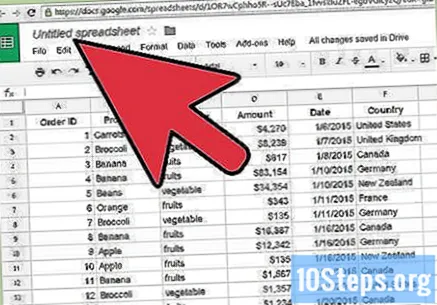
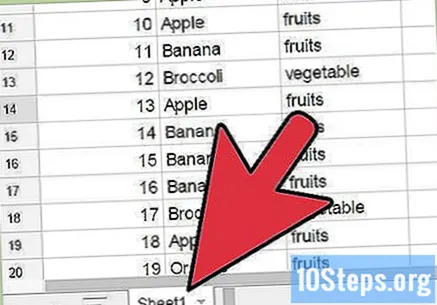
మీరు శోధనలో ఉపయోగించాలనుకుంటున్న స్ప్రెడ్షీట్ యొక్క టాబ్ను యాక్సెస్ చేయండి.
"కనుగొని పున replace స్థాపించు" సాధనాన్ని యాక్సెస్ చేయండి. మీరు దీన్ని రెండు విధాలుగా చేయవచ్చు: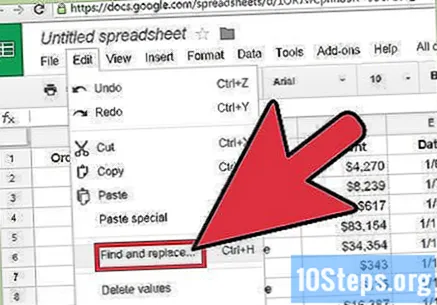
- డ్రాప్-డౌన్ మెను నుండి: పేజీ ఎగువన ఉన్న మెనులోని "సవరించు" పై క్లిక్ చేసి, మీరు సాధనాన్ని కనుగొనే వరకు క్రిందికి స్క్రోల్ చేయండి.
- సత్వరమార్గం ద్వారా: సాధనాన్ని ప్రాప్యత చేయడానికి Ctrl + H లేదా Ctrl + F నొక్కండి.
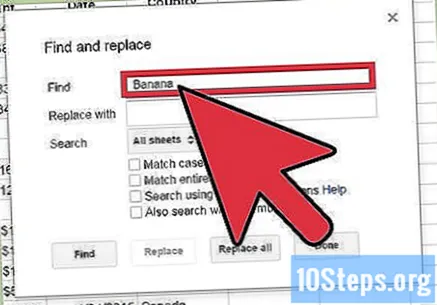
"శోధించు" ఫీల్డ్లో మీరు శోధించదలిచిన పదం లేదా పదాన్ని టైప్ చేయండి. మీరు నిజంగా స్విచ్ చేయాలనుకుంటే తప్ప "దీనితో పున lace స్థాపించుము" లో ఏదైనా వ్రాయవద్దు.
"శోధించు" క్లిక్ చేయండి. గూగుల్ మీరు స్ప్రెడ్షీట్లో టైప్ చేసిన పదాన్ని శోధిస్తుంది మరియు దాన్ని ఫైల్లో మొదటి సంఘటనకు తీసుకువెళుతుంది. పదం నీలం రంగులో ఎంపిక చేయబడుతుంది.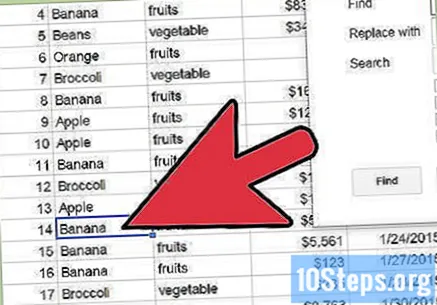
- పదం యొక్క ఇతర సంఘటనలను కనుగొనడానికి మీరు మళ్ళీ "శోధించు" క్లిక్ చేయవచ్చు. గూగుల్ తదుపరిదానికి దాటవేస్తుంది (ఏదైనా ఉంటే). కాకపోతే, ఇది "ఇతర ఫలితాలు కనుగొనబడలేదు ..." అనే సందేశాన్ని తెరుస్తుంది మరియు పత్రం ప్రారంభానికి తిరిగి వస్తుంది.
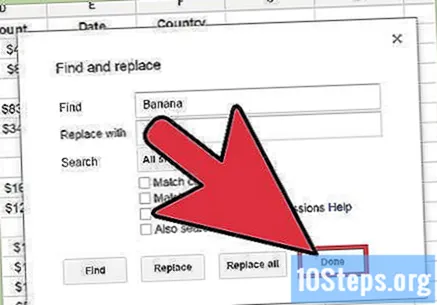
సాధనాన్ని మూసివేయండి. మీరు పూర్తి చేసినప్పుడు, "కనుగొని పున replace స్థాపించు" సాధనాన్ని మూసివేయడానికి విండో యొక్క కుడి దిగువ మూలలో ఉన్న "పూర్తయింది" క్లిక్ చేయండి.
2 యొక్క 2 విధానం: గూగుల్ షీట్స్ మొబైల్ అనువర్తనాన్ని ఉపయోగించడం
Google షీట్లను తెరవండి. మీ పరికరంలో అనువర్తనాన్ని కనుగొని దాన్ని తాకండి. ఇది లోపల తెలుపు పట్టికతో ఆకుపచ్చ ఫోల్డర్ ద్వారా ప్రాతినిధ్యం వహిస్తుంది.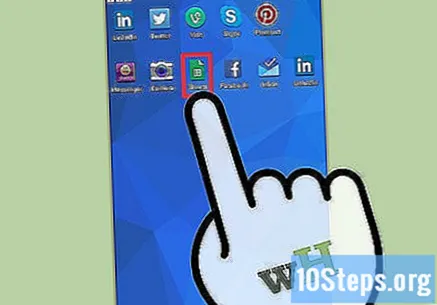
- మీరు మీ ఖాతాకు లాగిన్ అవ్వవలసిన అవసరం లేదు (మీరు అనువర్తనాన్ని ఉపయోగించడం ఇదే మొదటిసారి తప్ప).
మీ Google స్ప్రెడ్షీట్ల జాబితాను చూడండి. అన్ని Google స్ప్రెడ్షీట్లు - మీరు సృష్టించినవి మరియు మీ ఇమెయిల్తో భాగస్వామ్యం చేయబడినవి ఇక్కడ కనిపిస్తాయి. మీరు సరైన ఫైల్ను కనుగొనే వరకు జాబితాను అన్వేషించండి.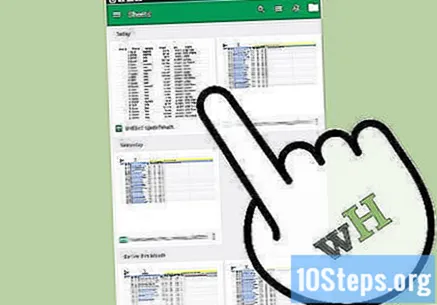
స్ప్రెడ్షీట్ తెరవండి. మీరు తెరవాలనుకుంటున్న స్ప్రెడ్షీట్ను తాకండి. ఇది తెరపై కనిపిస్తుంది.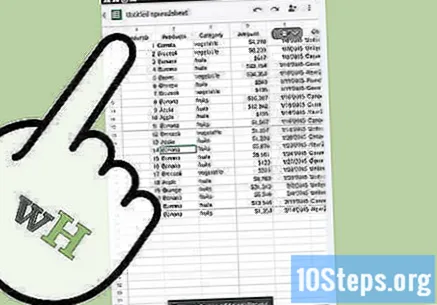
"కనుగొని పున replace స్థాపించు" సాధనాన్ని యాక్సెస్ చేయండి. మీరు మెను ద్వారా ఫంక్షన్ను యాక్సెస్ చేయవచ్చు: స్క్రీన్ కుడి ఎగువ మూలలో ఉన్న మూడు నిలువు చుక్కలపై నొక్కండి మరియు "కనుగొని భర్తీ చేయండి" పై నొక్కండి. అప్పటి నుండి, గూగుల్ స్ప్రెడ్షీట్ ఎగువన ఒక శోధన ఫీల్డ్ను తెరుస్తుంది.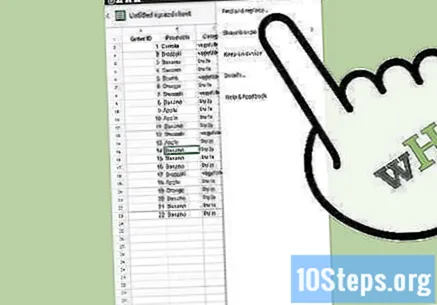
పరిశోధన చేయండి. మీరు కనుగొనదలిచిన పదం, సంఖ్య లేదా ఇతర పదాన్ని టైప్ చేసి, కీబోర్డ్లో "శోధన" నొక్కండి.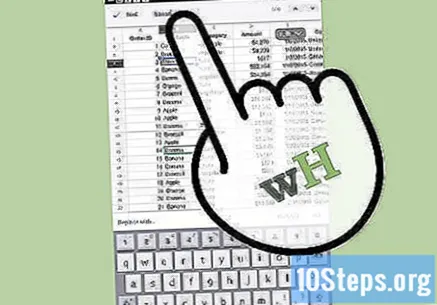
కరస్పాండెన్స్ చూడండి. ఏదైనా సరిపోలిక ఉంటే, గూగుల్ స్ప్రెడ్షీట్లో మొదటిదాన్ని హైలైట్ చేస్తుంది.
- శోధన ఫీల్డ్ యొక్క కుడి మూలలో ఉన్న బాణాలలో ఒకదాన్ని తాకండి: పైకి తిరగడం మునుపటి మ్యాచ్కు దారితీస్తుంది, అయితే క్రిందికి మలుపు తదుపరిదానికి దారితీస్తుంది. మీకు కావలసిన ప్రతిదాన్ని చూసేవరకు వాటిలో ఒకదాన్ని నొక్కండి.
సాధనాన్ని మూసివేయండి. మీరు పూర్తి చేసినప్పుడు, శోధన ఫీల్డ్ ముందు "X" ను నొక్కండి మరియు దాన్ని మూసివేయండి మరియు స్ప్రెడ్షీట్కు తిరిగి వెళ్లండి.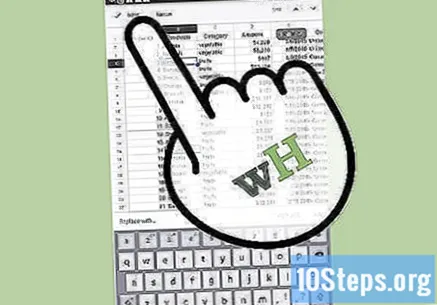
చిట్కాలు
- ఏదైనా అక్షరదోషాలు ఉంటే మీరు "దీనితో పున lace స్థాపించు" ఫంక్షన్ను ఉపయోగించవచ్చు.
అవసరమైన పదార్థాలు
- Google స్ప్రెడ్షీట్ డ్రైవ్లో సేవ్ చేయబడింది.